怎么用u盘重装系统win10升级win11
- 分类:U盘教程 回答于: 2022年08月07日 08:20:43
u盘重装系统是重装系统中比较安全和稳定的一个方式,而且使用的局限也很小就算电脑不能开机也可以使用u盘重装系统,那要怎么用u盘重装系统win10升级win11系统呢?我们继续看下去吧。
工具/原料:
系统版本:windows11系统
品牌版本:华硕灵耀13
软件版本:小白一键重装系统、一个8g以上的空白u盘
方法/步骤:
1、在电脑上搜索安装小白一键重装系统,插入空白u盘,选择制作系统模式点击开始制作。

2、选择windows11 64位 专业版后点击开始制作。
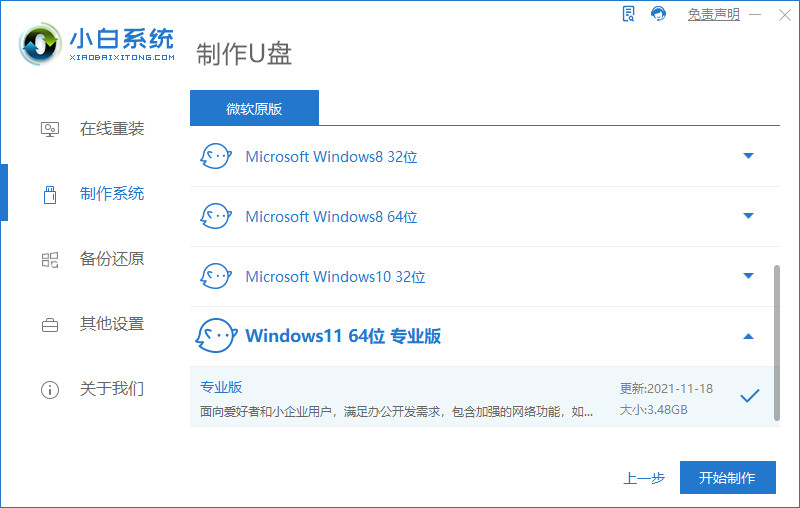
3、在制作u盘前要提前备份好重要文件,防止文件丢失。

4、等待电脑制作u盘。
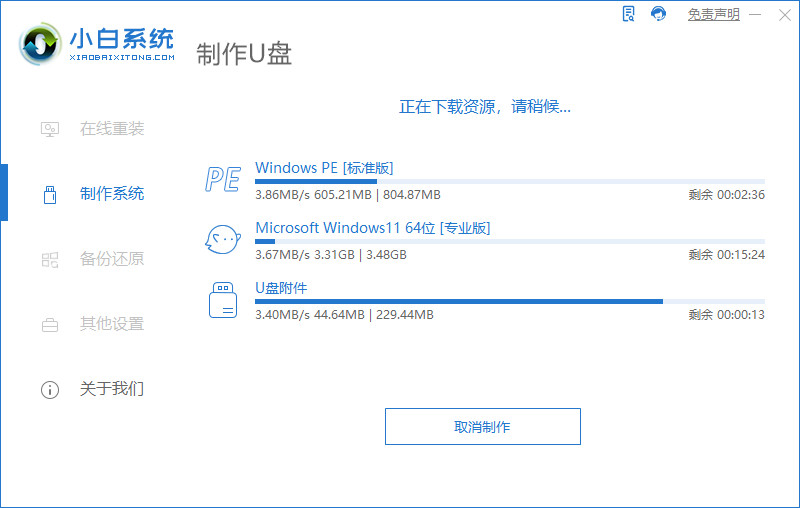
5、启动u盘制作完成,点击预览。
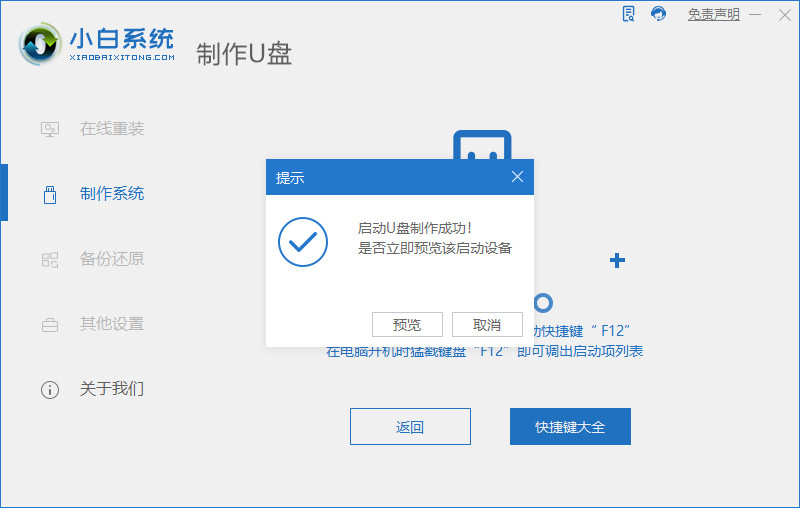
6、进入页面后在Boot里选择Boot Option #1,随后选择UEFI:KingstonDT 101 II PMAP。

7、等待软件安装win11系统。

8、安装完毕后点击立即重启。
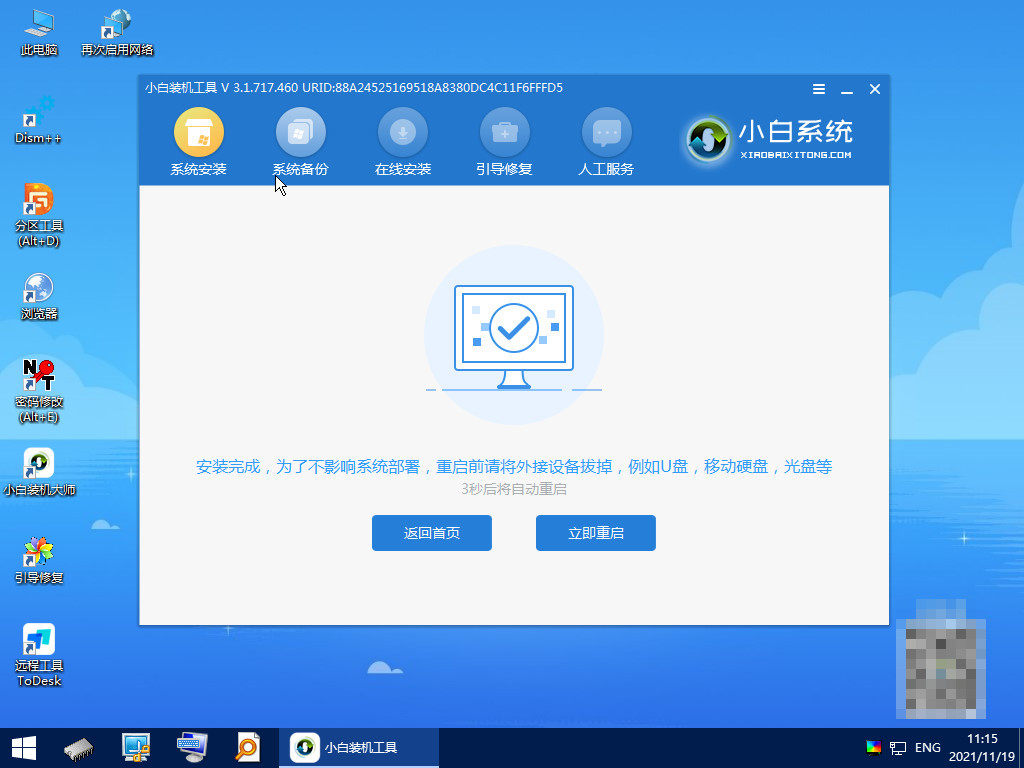
9、重启后进入win11系统桌面,重装系统完成。

总结:
安装小白一键重装系统软件,插入u盘点击制作;
选择需要安装的版本,再点击制作;
等待u盘制作,制作完成点击预览;
进入页面后在Boot里选择Boot Option #1,随后选择UEFI:KingstonDT 101 II PMAP;
选择后继续等待软件安装,安装完后点击重启;
进入win11系统菜单,使用u盘启动安装系统完成。
以上就是怎么用u盘重装系统win10升级到win11的方法了,希望对大家有帮助。
 有用
34
有用
34


 小白系统
小白系统


 1000
1000 1000
1000 1000
1000 1000
1000 1000
1000 1000
1000 1000
1000 1000
1000 1000
1000 1000
1000猜您喜欢
- u盘启动盘制作方法2021/06/24
- 如何将电影下载到U盘2023/12/23
- Win7系统安装教程:使用U盘轻松启动安装..2023/10/23
- 苹果笔记本重装系统,小编教你苹果笔记..2018/01/06
- U盘数据恢复:快速解决您丢失数据的问题..2024/01/17
- 如何将U盘制作成系统安装盘..2023/11/04
相关推荐
- 联想台式电脑重装系统教程..2021/11/02
- 如何使用U盘安装Ubuntu:详细步骤与常见..2024/07/24
- 如何安装U盘系统2023/11/16
- U盘数据丢失,如何恢复?2024/04/08
- 小白一键u盘重装系统步骤图文..2022/11/29
- 如何用u盘重装系统win7步骤教程..2022/06/24




















 关注微信公众号
关注微信公众号





